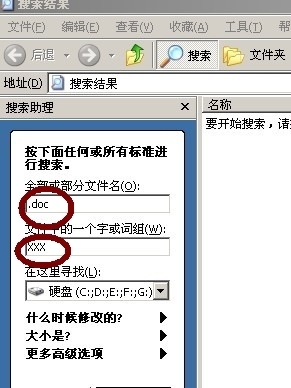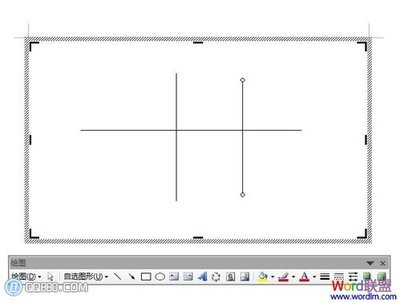如何在Word文档中画直线
如何在Word文档中画直线――工具/原料Word2007、2010
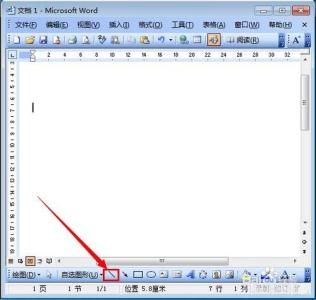
如何在Word文档中画直线――方法1
如何在Word文档中画直线 1、
在新的一行起始位置处输入三个或以上“=”后回车就生成二条紧挨的细直线,不管页面如何设置,它始终填充整行。如图:
如何在Word文档中画直线 2、
同理,在新的一行起始位置处输入三个或以上“-”后回车就生成一条细实线
如何在Word文档中画直线 3、
在英文输入状态下,在新的一行起始位置处输入三个或以上“_”后回车就生成一条粗实线
如何在Word文档中画直线 4、
在新的一行起始位置处输入三个或以上“#”后回车就生成三条直线,中间是粗线,上下细线
如何在Word文档中画直线 5、
在新的一行起始位置处输入三个或以上“~”后回车就生成一条细波浪线
如何在Word文档中画直线 6、
在新的一行起始位置处输入三个或以上“*”后回车就生成一条虚线
如何在Word文档中画直线 7、
输入二个“-”和一个“>”后回车生成细箭头,不管它前面的文字如何删除,箭头始终紧跟前面的文字;
输入二个“=”和一个“>”后回车生成粗箭头,不管它前面的文字如何删除,箭头始终紧跟前面的文字。
如何在Word文档中画直线――方法2方法1中的横线都是贯穿整行的,其长度不易调整。
在Word2007中可以先将鼠标定位于要插入横线的位置,然后在功能区的“开始”选项卡,点击“段落”任务组中的“下框线”按钮旁边的小三角形,在弹出的菜单中点击“横线”命令,就会生成一条细实线横线。与连续输入字符得到的细实线不同的是,当在这条横线上单击鼠标的时候,这条线是可以被选中的,而且在线的四周出现了夹持点。可以通过拖动这些夹持点改变横线的长度、宽度等,选中该直线双击或单击右键还可修改其它属性。而连续输入字符所得到的横线是不可以被选中的。
如何在Word文档中画直线――方法3通过“插入”选项卡里“插图”任务组中的“形状”栏里的命令来画线
如何在Word文档中画直线_怎样在word中画横线
如何在Word文档中画直线――注意事项多练习
 爱华网
爱华网